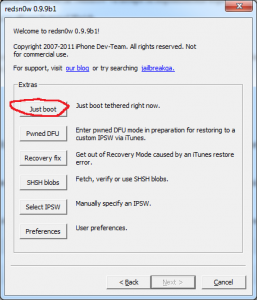Tänä yönä Apple julkaisi iOS 5:niDevicesille omistettu käyttöjärjestelmän viides versio. Perinteiden mukaisesti Applen viime viikolla julkaisema iOS 5:n GM-versio on itse asiassa lopullinen versio, joka julkaistiin tänä iltana iTunesissa kaikille käyttäjille. Ottaen huomioon, että puhumme samasta rakenteesta, Dev Teamin tekemä jailbreak-ratkaisu on edelleen toimiva käyttäjille, mutta toteuttaa sidotun jailbreakin. Jos tarvitset lukituksen avaamista, ÄLÄ JULKISI, koska ultrasn0w ei ole yhteensopiva iOS 5:n kanssa!
redsn0w 0.9.9 beta 3 jailbreak käyttää limerainin bootrom exploitia ja on yhteensopiva:
- iPhone 3GS;
- Iphone 4;
- iPad1;
- iPod Touch 3G;
- iPod Touch 4G.
Vaihe 1
Lataa redsn0w 0.9.9 beta 4 täältä: Windows, Mac OS X.
Lataa iOS 5 iDevice-laitteellesi osoitteesta täällä.
Vaihe 2
Liitä pääte PC/Maciin. Siirry Windowsissa kansioon, johon latasit redsn0w:n, napsauta suoritettavaa tiedostoa hiiren kakkospainikkeella ja valitse Kiinteistöt ja siirry juuri avatusta valikosta kohtaan Yhteensopivuus ja tarkista Suorita tämä ohjelma yhteensopivuustilassa valitse sitten Windows XP, Press käyttää ja sitten ok. Jos et noudata oikeaa vaihetta, et voi käynnistää kytkettyä päätettä. Macissa/Windowsissa redsn0w 0.9.9 beta 4), painaa nappia Ekstratsitten Valitse IPSW ja valitse iOS 5 ipsw ja paina seuraava. redsn0w toteuttaa hyväksikäytön ja siirtyy seuraavaan vaiheeseen.
Vaihe 3
Kun olet valinnut ipsw:n oikein, palaa päävalikkoon painamalla Takaisin-painiketta.
Vaihe 4
Nyt sinun on syötettävä puhelin DFU-TILAAN. Sulje ensin pääte ja paina sitten karkaaminen si seuraava ja redsn0w näyttää, kuinka puhelin syötetään DFU-tilaan.
- pidä virtapainiketta painettuna 3 sekuntia;
- päästämättä irti virtapainikkeesta paina Koti-painiketta 10 sekuntia;
- 10 sekunnin kuluttua vapauta virtapainike ja puhelimen pitäisi olla jo DFU-tilassa ja redsn0w alkaa toteuttaa hyväksikäyttöä.
Jos kaikki toimi ja jailbreak toteutettiin, redsn0w:n pitäisi näyttää sinulle Valmis-painike.
Vaihe 5
Jos kaikki menee hyvin, sinulla pitäisi olla jailbroked iPhone, mutta valitettavasti "hauskuus" ei lopu tähän. Päätteesi on jailbroken, mutta sovellukset eivät toimi sillä, koska sinulla on jailbreak jailbreak. Sinun on noudatettava alla olevia ohjeita, jotta voit käynnistää jaetun tilan ja pystyä käyttämään Cydiaa, Safaria ja muita sovelluksia.
Vaihe 6
Syötä pääte uudelleen DFU-tilaan noudattamalla vaiheen 4 ohjeita.
Vaihe 7
Jos et ole sulkenut redsn0w:tä, paina Takaisin-painiketta palataksesi Jailbreak & Extras -valikkoon, eli ensimmäiseen. Jos suljit redsn0w:n, toista vaiheen 2 toinen osa valitaksesi ipsw iOS 5:lle.
Vaihe 8
Kun olet valinnut ipsw:n, paina Just Boot -painiketta Extras-valikosta ja redsn0w käynnistää jaetun päätteen ja voit käyttää laitetta ilman pienintäkään ongelmaa.
Kun pääte on käynnistynyt, sinulla pitäisi olla pääsy kaikkiin sovelluksiin ilman ongelmia. Tämä vaihe on toistettava ehdottomasti aina, kun pääte nollataan, koska muuten se ei käynnisty ollenkaan. Tämä jailbreak-ratkaisu on väliaikainen, joten jos et halua vaivautua jailbreakin kanssa, voit odottaa.
Kiinnitetty jailbreak käytännössä pakottaa sinut jailbreakin uudelleen joka kerta, kun suljet sen tai nollaat sen. Jos et tee jailbreakia sammutuksen tai nollauksen jälkeen, et voi enää käyttää Safari-selainta tai Cydia-sovellusta, ja jos olet tehnyt muutoksia mobiilisubstraatilla, pääte ei enää käynnisty.